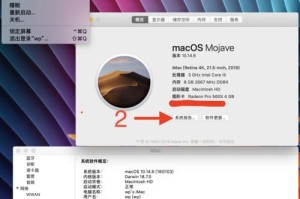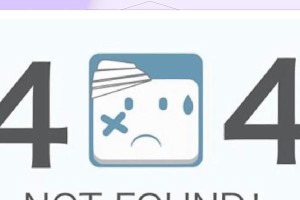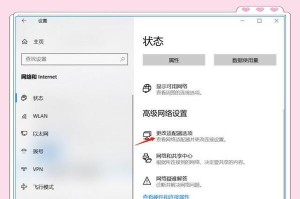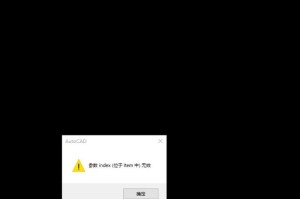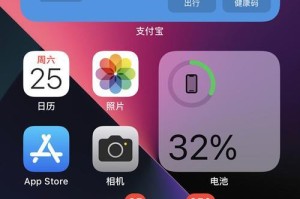在使用U盘的过程中,有时会遇到U盘无法写入数据的问题,这通常是由于U盘的写保护功能所导致的。本文将详细介绍如何去除U盘的写保护,以便能够正常地使用U盘进行数据传输。

文章目录:
1.检查U盘上的物理写保护开关

我们需要检查U盘上是否有物理写保护开关。这个开关通常位于U盘的侧面或底部,可以手动切换写保护模式。将开关切换到非写保护模式,然后尝试重新写入数据。
2.使用CMD命令去除U盘的写保护
如果U盘上没有物理写保护开关,我们可以通过CMD命令来去除写保护。插入U盘并打开命令提示符窗口。然后输入“diskpart”命令进入磁盘分区工具。
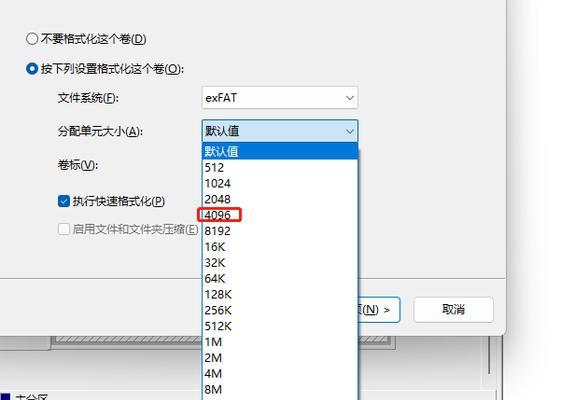
3.选择U盘并清除属性
在磁盘分区工具中,我们需要选择对应的U盘。输入“listdisk”命令列出所有可用的磁盘,然后找到对应U盘的编号。输入“selectdiskx”(x为U盘编号)命令选择U盘。
4.清除U盘的只读属性
选择U盘后,输入“attributesdiskclearreadonly”命令清除U盘的只读属性。这样就去除了U盘的写保护功能。
5.使用注册表编辑器修改写保护设置
如果以上方法无效,我们可以通过修改注册表来去除U盘的写保护。打开注册表编辑器,定位到“HKEY_LOCAL_MACHINE\SYSTEM\CurrentControlSet\Control\StorageDevicePolicies”。
6.创建新的DWORD值
在“StorageDevicePolicies”目录下,右键点击空白处,选择“新建”->“DWORD值”。将新建的DWORD值命名为“WriteProtect”,并将其数值数据设置为0。
7.修改注册表后重新插拔U盘
保存注册表后,将U盘拔出并重新插入电脑。此时,应该能够正常地写入数据了。
8.使用第三方工具去除写保护
如果以上方法仍然无法去除U盘的写保护,我们可以尝试使用一些第三方工具。这些工具通常提供了更多高级的功能和选项,能够更方便地处理U盘的写保护问题。
9.使用专业修复工具恢复U盘功能
如果U盘的写保护问题依然存在,可能是由于硬件故障所致。这时,我们可以尝试使用一些专业的修复工具,以恢复U盘的功能。
10.寻求专业技术支持
如果以上方法均无效,我们可以考虑寻求专业的技术支持。将问题反馈给厂商或咨询专业维修人员,他们可能能够提供更准确和有效的解决方案。
结尾:通过本文介绍的几种方法,相信大家能够顺利地去除U盘的写保护功能,并正常地进行数据传输。在操作过程中,记得备份重要数据,以免数据丢失。希望本文能够对大家解决U盘写保护问题有所帮助。